Como adicionar contatos em lote a partir de emails/da pasta Itens Enviados no Outlook?
Existem várias situações onde você pode precisar adicionar contatos ao seu catálogo de endereços do Outlook. Por exemplo, após enviar emails para novos clientes, colaboradores ou membros da equipe, você pode querer salvar seus endereços de email da pasta Itens Enviados para comunicação futura. No entanto, adicionar esses contatos manualmente pode ser tedioso, especialmente ao lidar com um grande número de emails. Felizmente, há várias maneiras de simplificar esse processo:
Método Manual: Adicionar contatos um por um usando os recursos internos do Outlook.
Adição em Lote a um Grupo de Contatos do Kutools para Outlook: Adiciona remetentes e destinatários dos emails selecionados a um grupo de contatos. 👉Vídeo
Adicionar contatos um por um usando os recursos internos do Outlook
Se você prefere não usar ferramentas de terceiros, pode adicionar manualmente contatos da sua pasta Itens Enviados. No entanto, este método é tedioso para grandes números de contatos.
1. Na visualização de Email , abra a pasta Itens Enviados no Painel de Navegação (ou Painel de Pastas) e clique para abrir o email enviado especificado no Painel de Leitura.
2. Clique com o botão direito no destinatário no topo do Painel de Leitura e selecione Adicionar aos Contatos do Outlook no menu de contexto. Veja a captura de tela:
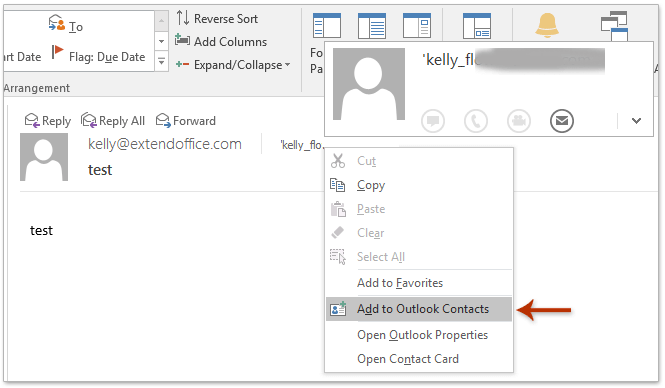
3. No Cartão de Contato que se abre, clique no botão Salvar. Depois, feche o cartão de contato.
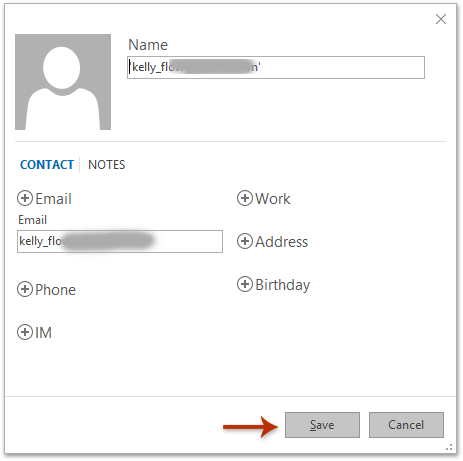
Até agora, o destinatário especificado no email enviado foi adicionado como um contato no Outlook.
4. Repita o processo para cada email na pasta Itens Enviados.
Limitações
- Demorado para um grande número de contatos.
- Sem processamento em lote — cada contato deve ser adicionado manualmente.
Adicionando remetentes e destinatários de emails selecionados aos contatos de uma só vez
O Kutools para Outlook simplifica o processo com o recurso Adicionar os Remetentes e Vários Destinatários dos Emails Selecionados aos Contatos. Isso permite que você adicione contatos de vários emails de uma vez.
Chega de ineficiência no Outlook! O Kutools para Outlook torna o processamento de e-mails em lote mais fácil - agora com recursos gratuitos alimentados por IA! Baixe o Kutools para Outlook agora!!
Passo 1. Baixe e instale o Kutools para Outlook, depois inicie o Outlook. Navegue até a pasta Itens Enviados e selecione os emails contendo os remetentes e destinatários que deseja adicionar aos seus contatos.
Passo 2. Clique em Kutools > Adicionar Contatos > Adicionar os Remetentes e Vários Destinatários dos Emails Selecionados aos Contatos.
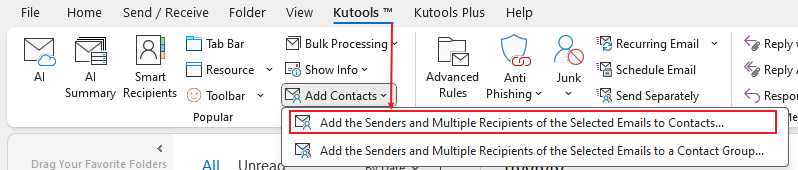
Passo 3. Na caixa de diálogo Adicionar Contatos a partir de Emails que aparece,
Selecionar uma Pasta de Contatos: Escolha a pasta onde deseja salvar os novos contatos.
Confirmar os Contatos: Por padrão, contatos duplicados serão adicionados apenas uma vez. Revise a lista para garantir precisão.
Clique em Salvar: Finalize o processo clicando em Salvar para adicionar os contatos à pasta selecionada.

Passo 4. Uma caixa de diálogo aparecerá informando o número de contatos adicionados com sucesso.
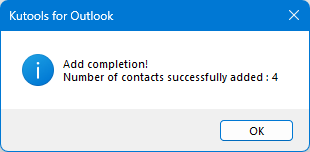
Vantagens
- Processamento em lote — adicione vários contatos de uma só vez.
- Economiza tempo significativamente em comparação com métodos manuais.
- Inclui tanto remetentes quanto destinatários dos emails selecionados.
Adicionando remetentes e destinatários de emails selecionados a um grupo de contatos
Para usuários que desejam organizar contatos em grupos, o Kutools para Outlook oferece o recurso Adicionar os Remetentes e Vários Destinatários dos Emails Selecionados a um Grupo de Contatos. Isso é ideal para criar listas de distribuição ou grupos de equipes.
Chega de ineficiência no Outlook! O Kutools para Outlook torna o processamento de e-mails em lote mais fácil - agora com recursos gratuitos alimentados por IA! Baixe o Kutools para Outlook agora!!
Passo 1. Baixe e instale o Kutools para Outlook, abra o Outlook, vá para a pasta Itens Enviados, selecione os emails contendo os contatos que deseja adicionar a um grupo.
Passo 2. Clique em Kutools > Adicionar Contatos > Adicionar os Remetentes e Vários Destinatários dos Emails Selecionados a um Grupo de Contatos.
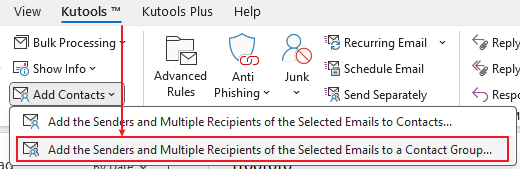
Passo 3. Na caixa de diálogo Adicionar Membros ao Grupo de Contatos.
Confirmar os Contatos: Revise a lista de contatos para garantir precisão.
Escolher um Grupo de Contatos: Você pode criar um novo grupo de contatos, pesquisar por um grupo existente ou clicar diretamente em um grupo de contatos na lista.
Clique em OK: Finalize o processo clicando em OK para adicionar os contatos ao grupo selecionado.

Passo 5. Clique em OK para sair da caixa de diálogo.
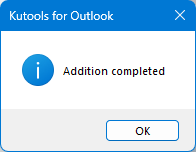
Vantagens
- Processamento em lote — adicione vários contatos a um grupo de uma só vez.
- Ideal para criar listas de distribuição ou grupos de equipes.
- Economiza tempo significativamente em comparação com métodos manuais.
Demonstração: adicionar contatos em lote a partir de emails/da pasta Itens Enviados no Outlook
Comparação de Métodos
| Recurso | Método Manual | Kutools para Outlook: Adicionar aos Contatos | Kutools para Outlook: Adicionar a um Grupo de Contatos |
| Facilidade de Uso | Trabalhoso | Muito Fácil | Muito Fácil |
| Processamento em Lote | Não | Sim | Sim |
| Criação de Grupos | Não | Não | Sim |
| Requer Complemento | Não | Sim | Sim |
| Melhor Para | Contatos individuais | Adicionar contatos individuais em lote | Adicionar contatos em grupo em lote |
Recomendação Final
- Se você precisa adicionar apenas alguns contatos, use o Método Manual.
- Se você deseja adicionar contatos individuais em lote, use o recurso Adicionar Remetentes e Destinatários dos Emails Selecionados aos Contatos do KTO.
- Se você precisa criar um grupo de contatos, use o recurso Adicionar os Remetentes e Vários Destinatários dos Emails Selecionados a um Grupo de Contatos do KTO.
Artigos Relacionados
Adicionar contatos de uma lista de distribuição (grupo de contatos) no Outlook
Adicionar múltiplos emails de remetentes a uma lista de distribuição (grupo de contatos) no Outlook
Melhores Ferramentas de Produtividade para Office
Notícia de Última Hora: Kutools para Outlook Lança Versão Gratuita!
Experimente o novo Kutools para Outlook com mais de100 recursos incríveis! Clique para baixar agora!
📧 Automação de E-mail: Resposta automática (Disponível para POP e IMAP) / Agendar Enviar Email / CC/BCC automático por Regra ao Enviar Email / Encaminhamento automático (Regra avançada) / Adicionar Saudação automaticamente / Dividir automaticamente Emails com múltiplos destinatários em Email individuais ...
📨 Gerenciamento de Email: Recallar Email / Bloquear emails fraudulentos por Assunto e outros critérios / Excluir Duplicado / Pesquisa Avançada / Organizar Pastas ...
📁 Anexos Pro: Salvar em Lote / Desanexar em Lote / Comprimir em Lote / Salvar automaticamente / Desanexar automaticamente / Auto Comprimir ...
🌟 Magia da Interface: 😊Mais emojis bonitos e legais / Notificações de emails importantes / Minimizar Outlook em vez de fechar ...
👍 Recursos de um clique: Responder a Todos com Anexos / Emails Anti-Phishing / 🕘Exibir o fuso horário do remetente ...
👩🏼🤝👩🏻 Contatos e Calendário: Adicionar contato em lote dos Email selecionados / Dividir um Grupo de Contatos em grupos individuais / Remover lembrete de aniversário ...
Utilize o Kutools no idioma que preferir — disponível em Inglês, Espanhol, Alemão, Francês, Chinês e mais de40 outros!


🚀 Download com um clique — Baixe todos os complementos de Office
Recomendado fortemente: Kutools para Office (5 em1)
Um clique para baixar cinco instaladores de uma vez — Kutools para Excel, Outlook, Word, PowerPoint e Office Tab Pro. Clique para baixar agora!
- ✅ Comodidade em um clique: Baixe todos os cinco pacotes de instalação em uma única ação.
- 🚀 Pronto para qualquer tarefa no Office: Instale os complementos que você precisa, quando precisar.
- 🧰 Inclui: Kutools para Excel / Kutools para Outlook / Kutools para Word / Office Tab Pro / Kutools para PowerPoint

